Fix: Kindle Fire HD verbindet sich nicht mit WLAN
Verschiedenes / / April 29, 2023
Haben Sie Probleme, Ihren Kindle Fire HD mit einem WLAN-Netzwerk zu verbinden? Wenn ja, sind Sie hier nicht allein. Viele Kindle-Benutzer haben ähnliche Probleme gemeldet, bei denen das WLAN sich weigert, eine Verbindung mit dem Kindle Fire HD herzustellen. Glücklicherweise gibt es einige Problemumgehungen, die für viele Kindle-Benutzer funktioniert haben. Wir werden sie uns in diesem Beitrag ansehen.
Das WLAN-Netzwerk weigert sich möglicherweise, eine Verbindung mit Ihrem herzustellen Kindle Fire HD aus vielen Gründen. Einer der häufigsten Fehler, den Menschen oft machen, ist, dass sie das falsche Passwort eingeben. Das Problem könnte durch einen Softwarefehler oder ein instabiles Netzwerk ausgelöst werden. Wir werden versuchen, sie alle zu beheben, indem wir die unten genannten Lösungen anwenden.
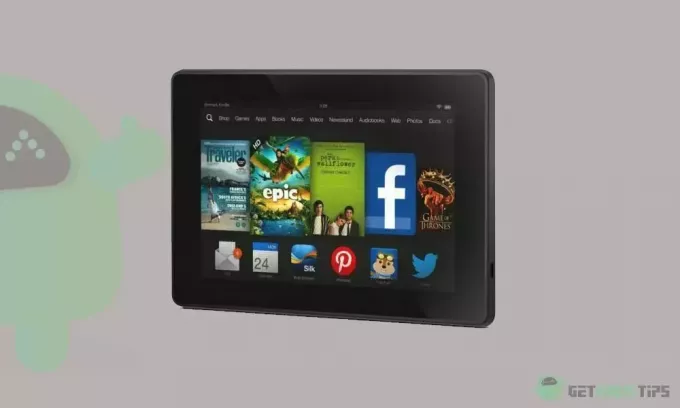
Seiteninhalt
-
So beheben Sie das Problem „Kindle Fire HD verbindet sich nicht mit WLAN“.
- 1. Schalten Sie den Flugmodus aus
- 2. Überprüfen Sie das WLAN-Passwort
- 3. Starten Sie Ihren Kindle neu
- 4. Starten Sie Ihren Router neu
- 5. Verbinden Sie sich erneut mit dem WLAN-Netzwerk
- 6. Setzen Sie Ihren Kindle zurück
- Letzte Worte
So beheben Sie das Problem „Kindle Fire HD verbindet sich nicht mit WLAN“.
Wir haben einige effektive Lösungen aufgeschrieben, die Ihnen bei der Behebung des WLAN-Verbindungsproblems auf Ihrem Kindle Fire HD helfen werden. Möglicherweise müssen Sie nicht alle Lösungen ausprobieren. Arbeite dich einfach nach unten, bis du diejenige findest, die funktioniert.
1. Schalten Sie den Flugmodus aus
Möglicherweise haben Sie den Flugzeugmodus unwissentlich eingeschaltet gelassen. Während es eingeschaltet ist, können Sie kein WLAN verwenden. Dies ist einer der häufigsten Fehler, die wir machen. Alles, was Sie tun müssen, ist, den Flugmodus auszuschalten und zu versuchen, sich mit dem WLAN-Netzwerk zu verbinden.
2. Überprüfen Sie das WLAN-Passwort
Möglicherweise geben Sie immer wieder das falsche Passwort ein, was der Grund dafür sein könnte, dass Ihr Kindle keine Verbindung zum WLAN-Netzwerk herstellt. Seien Sie vorsichtig bei der Eingabe des WLAN-Passworts. Beachten Sie auch die Groß- und Kleinschreibung, da bei Kennwörtern zwischen Groß- und Kleinschreibung unterschieden wird. Sie sollten sich mit dem WLAN-Netzwerk verbinden können.
Anzeige
3. Starten Sie Ihren Kindle neu
Ihr Kindle Fire HD hat möglicherweise einen Softwarefehler, der die Konnektivität beeinträchtigen könnte. Ein Neustart Ihres Kindle sollte ausreichen, um diese häufigen Verbindungsprobleme zu beheben.
Befolgen Sie diese Schritte, um Ihren Kindle neu zu starten:
- Halten Sie den Netzschalter 40 Sekunden lang gedrückt. Der Bildschirm wird leer und bestätigt, dass das Gerät heruntergefahren ist.
- Halten Sie nun den Netzschalter 3-5 Sekunden lang gedrückt, um ihn einzuschalten.
4. Starten Sie Ihren Router neu
Es können Probleme mit dem Router auftreten, die normalerweise nach einem Neustart des Geräts behoben werden. Um Ihren Router neu zu starten/neu zu starten, öffnen Sie die Einstellungsseite des Routers und wählen Sie die Neustartoption. Eine einfache Möglichkeit besteht darin, den Router 2 Minuten lang von der Steckdose zu trennen und das Kabel dann wieder in die Steckdose zu stecken.
Nachdem Sie den Router neu gestartet haben, verbinden Sie Ihren Kindle mit dem WLAN-Netzwerk und prüfen Sie, ob das Problem behoben ist.
Anzeige
5. Verbinden Sie sich erneut mit dem WLAN-Netzwerk
Wenn Ihr Kindle Fire HD immer noch keine Verbindung zu einem WLAN-Netzwerk herstellt, versuchen Sie, sich erneut mit demselben WLAN-Netzwerk zu verbinden. Vergessen Sie zuerst das WLAN-Netzwerk und verbinden Sie sich dann erneut, indem Sie das richtige Passwort eingeben.
Hier ist ein Schritt-für-Schritt-Prozess:
- Geben Sie in die ein Einstellungen Menü auf Ihrem Kindle.
- Tippen Sie auf die WLAN & Bluetooth Möglichkeit.
- Tippen Sie auf Ihr Wi-Fi-Netzwerk und klicken Sie darauf Vergessen.
- Gehen Sie nun zurück zur Liste der verfügbaren WLAN-Netzwerke.
- Tippen Sie auf Ihr WLAN-Netzwerk und geben Sie das richtige Passwort ein.
6. Setzen Sie Ihren Kindle zurück
Wenn Sie immer noch mit dem Problem kämpfen, dass keine WLAN-Verbindung auf Ihrem Kindle Fire HD hergestellt wird, versuchen Sie, Ihr Gerät auf die Werkseinstellungen zurückzusetzen. Dies ist die effektivste Lösung, um Softwareprobleme auf einem Kindle zu beheben. Bevor ich Sie zu den Schritten führe, ist es wichtig zu bedenken, dass das Zurücksetzen des Kindle auf die Werkseinstellungen alle Daten, gespeicherten WLAN-Netzwerke und Einstellungen entfernt. Daher sollten Sie wichtige Daten sichern.
Anzeige
Schritte zum Zurücksetzen eines Kindle Fire (1. und 2. Generation) auf die Werkseinstellungen:
- Gehe zu Einstellungen auf Ihrem Kindle Fire HD.
- Klicken Mehr und tippen Sie dann auf Gerät.
- Klopfen Auf Werkseinstellungen zurücksetzen.
- Klicken Alles löschen um Ihren Kindle Fire HD zurückzusetzen.
Schritte zum Zurücksetzen eines Kindle Fire (3. Generation oder höher) auf die Werkseinstellungen:
- Gehe zu Einstellungen auf Ihrem Kindle und tippen Sie auf Geräteoptionen.
- Klicken Auf Werkseinstellungen zurücksetzen.
- Tippen Sie auf Zurücksetzen um den Vorgang abzuschließen.
Letzte Worte
Es ist schwer vorstellbar, einen Kindle Fire HD ohne WLAN-Verbindung zu verwenden. Immer wenn das Gerät auf ein ähnliches Problem stößt, ist es frustrierend. Um den betroffenen Benutzern zu helfen, haben wir effektive Lösungen zur Behebung des Problems geteilt, ohne uns viel mit technischen Details zu befassen. Ich hoffe, die Lösungen waren hilfreich für Sie. Wie haben Sie die WLAN-Probleme auf Ihrem Kindle behoben? Lassen Sie es uns im Kommentarbereich unten wissen.

![Einfache Methode zum Wurzelakzent Cameleon C5 mit Magisk [Kein TWRP erforderlich]](/f/176a2abd61c5ceee6b4e0e963d53b8bd.jpg?width=288&height=384)

